Zugreifen auf und Verwalten von gespeicherten Abfragen
In diesem Artikel wird beschrieben, wie Sie über die Azure Databricks-Benutzeroberfläche auf Abfragen zugreifen und diese verwalten.
Abfragen anzeigen
Sie können Abfragen mit den folgenden Methoden anzeigen:
- Klicken Sie auf der Seitenleiste auf
 Arbeitsbereich. Diese Abfragen können standardmäßig im Ordner Home angezeigt werden. Benutzer können Abfragen in Ordner im Arbeitsbereichsbrowser zusammen mit anderen Databricks-Objekten organisieren.
Arbeitsbereich. Diese Abfragen können standardmäßig im Ordner Home angezeigt werden. Benutzer können Abfragen in Ordner im Arbeitsbereichsbrowser zusammen mit anderen Databricks-Objekten organisieren. - Klicken Sie in der Seitenleiste auf
 Abfragen. Standardmäßig sind Objekte in den Abfragefenstern in umgekehrt chronologischer Reihenfolge sortiert. Durch Auswählen der Spaltenüberschrift Erstellt am können Sie die Sortierung der Liste anpassen. Geben Sie etwas in das Textfeld Abfragen filtern ein, um nach Name, Tag oder Besitzer*in zu filtern.
Abfragen. Standardmäßig sind Objekte in den Abfragefenstern in umgekehrt chronologischer Reihenfolge sortiert. Durch Auswählen der Spaltenüberschrift Erstellt am können Sie die Sortierung der Liste anpassen. Geben Sie etwas in das Textfeld Abfragen filtern ein, um nach Name, Tag oder Besitzer*in zu filtern.
Organisieren von Abfragen in Ordner im Arbeitsbereichsbrowser
Sie können Abfragen in Ordner im Arbeitsbereichsbrowser zusammen mit anderen Databricks-Objekten organisieren. Weitere Informationen finden Sie unter Arbeitsbereichsbrowser.
Übertragen des Besitzes einer Abfrage
Sie müssen Arbeitsbereichsadministrator*in sein, um den Besitz einer Abfrage zu übertragen. Dienstprinzipale und Gruppen können nicht als Eigentümer einer Abfrage eingesetzt werden. Sie können den Besitz auch über die Berechtigungs-API übertragen.
Melden Sie sich als Arbeitsbereichsadministrator bei Ihrem Azure Databricks-Arbeitsbereich an.
Wählen Sie Abfragen auf der Randleiste aus.
Klicken Sie auf eine Abfrage.
Wählen Sie rechts oben die Schaltfläche Freigeben aus, um das Dialogfeld Freigeben zu öffnen.
Klicken Sie oben rechts auf das Zahnradsymbol, und klicken Sie dann auf Assign new owner (Neuen Besitzer zuweisen).

Wählen Sie den Benutzer oder die Benutzerin aus, dem bzw. der der Besitz zugewiesen werden soll.
Klicken Sie auf Confirm (Bestätigen).
Konfigurieren von Abfrageberechtigungen
Arbeitsbereichsadministrator*innen und Abfrageersteller*innen erhalten automatisch die Berechtigungen, um zu steuern, welche Benutzer*innen Abfragen verwalten und ausführen können. Sie müssen mindestens über die Berechtigung „KANN VERWALTEN“ für eine Abfrage verfügen, um Abfragen freizugeben.
Abfragen unterstützen zwei Typen von Freigabeeinstellungen:
Als Viewer ausführen: Die Anmeldeinformationen des Viewers werden zum Ausführen der Abfrage verwendet. Der Viewer muss auch mindestens über die Berechtigungen vom Typ „KANN VERWENDEN“ für das Warehouse verfügen.
Benutzern kann nur die Berechtigung „KANN BEARBEITEN“ erteilt werden, wenn die Freigabeeinstellung auf „Als Viewer ausführen“ festgelegt ist.
Als Besitzer ausführen: Die Anmeldeinformationen des Besitzers werden zum Ausführen der Abfrage verwendet.
Weitere Informationen zu den Berechtigungsebenen für Abfragen finden Sie unter Abfrage-ACLs.
Wählen Sie Abfragen auf der Randleiste aus.
Klicken Sie auf eine Abfrage.
Wählen Sie rechts oben die Schaltfläche
 aus, um das Dialogfeld Freigeben zu öffnen.
aus, um das Dialogfeld Freigeben zu öffnen.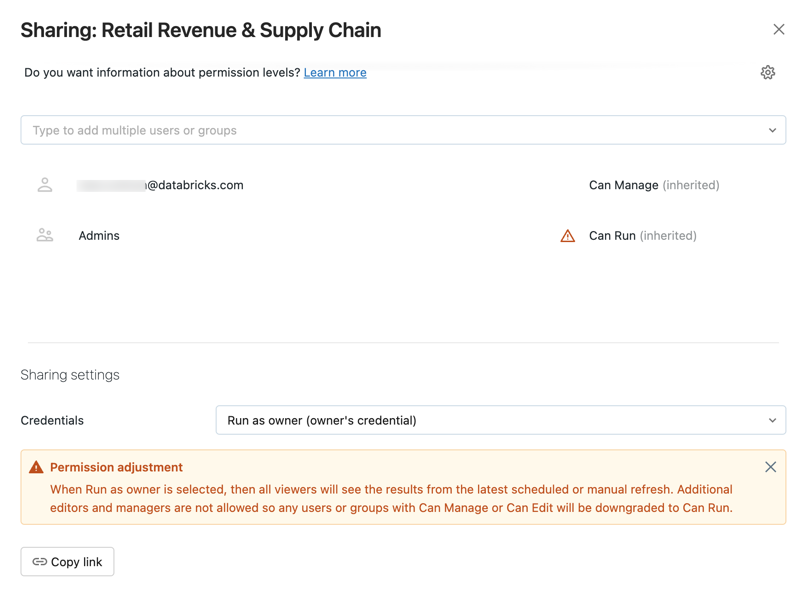
Führen Sie die für den gewünschten Berechtigungstyp relevanten Schritte aus:
Suchen Sie nach den Gruppen oder Benutzern/Benutzerinnen, wählen Sie sie aus, und weisen Sie eine Berechtigungsstufe zu.
Klicken Sie auf Hinzufügen.
Wählen Sie unten im Feld Freigabeeinstellungen > Anmeldeinformationen entweder die Option Als Viewer ausführen oder Als Besitzer ausführen aus.
Sie können auch den Link zur Abfrage im Dialogfeld „Freigeben“ kopieren.
Administratorzugriff auf alle Abfragen
Administratorbenutzer*innen des Azure Databricks-Arbeitsbereichs haben Ansichtszugriff auf alle Abfragen im Arbeitsbereich. Wenn die Registerkarte Alle Abfragen ausgewählt ist, kann ein Administrator bzw. eine Administratorin des Arbeitsbereichs alle Abfragen anzeigen und löschen. Ein Arbeitsbereichsadministrator bzw. -administratorin kann eine Abfrage jedoch nicht bearbeiten, wenn die Anmeldeinformationen für die Freigabe auf Als Besitzer ausführen festgelegt sind.
So zeigen Sie alle Abfragen an
- Klicken Sie in der Seitenleiste auf
 Abfragen.
Abfragen. - Wählen Sie oben auf dem Bildschirm die Registerkarte Alle Abfragen aus.
Erstellen von Abfragen in anderen Umgebungen
Sie können Abfragen auch ohne die Azure Databricks-Benutzeroberfläche erstellen, indem Sie die REST-API, eine JDBC/ODBC-Connector oder ein Partnertool verwenden.
Informationen zum Ausführen von SQL-Befehlen und Durchsuchen von Datenbankobjekten in Azure Databricks finden Sie unter Verwenden eines SQL-Datenbanktools.
Sie können auch eine Abfrage erstellen, indem Sie den Databricks Terraform-Anbieter und databricks_sql_query verwenden.
Unter Technologiepartner erfahren Sie mehr über Partnertools zu erfahren, die Sie über Partner Connect verwenden können.